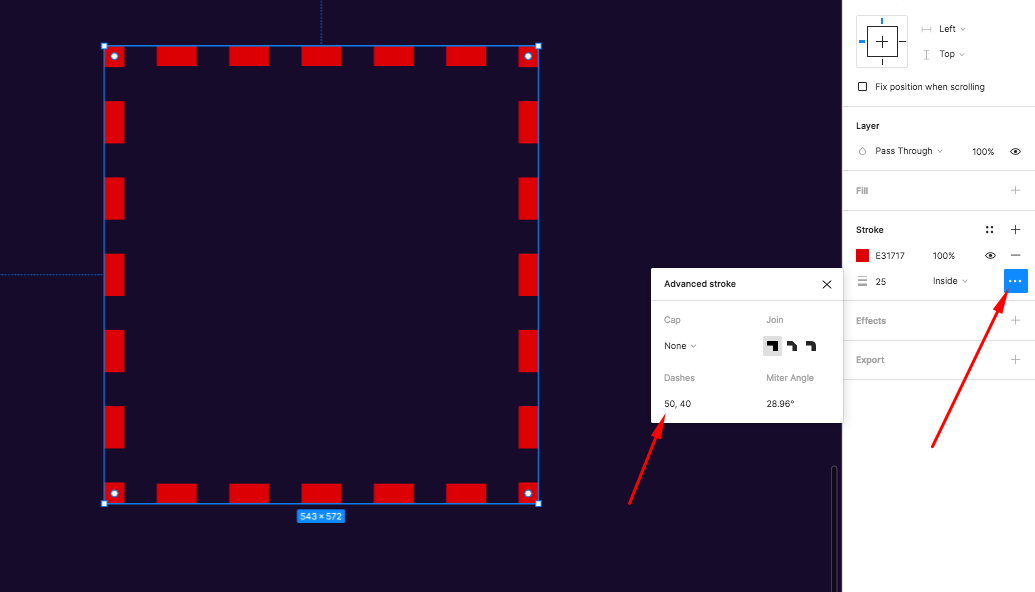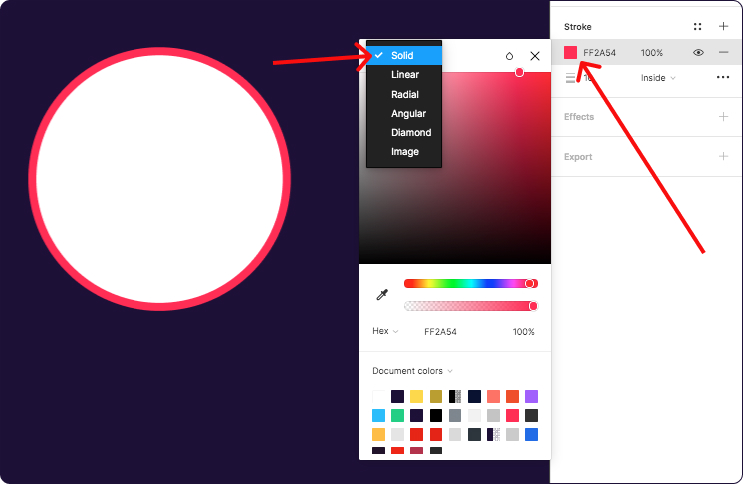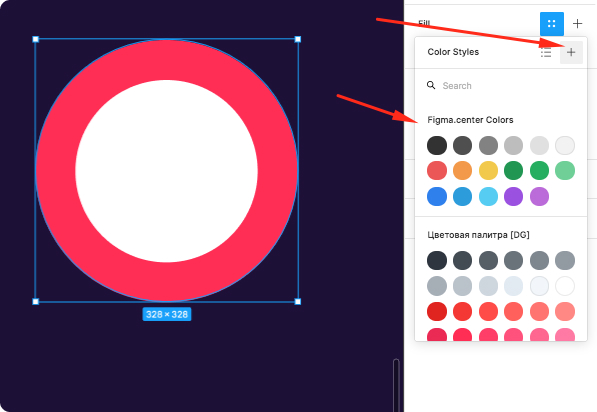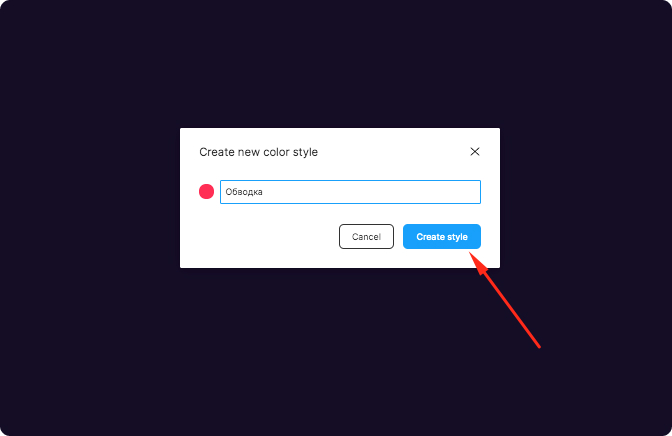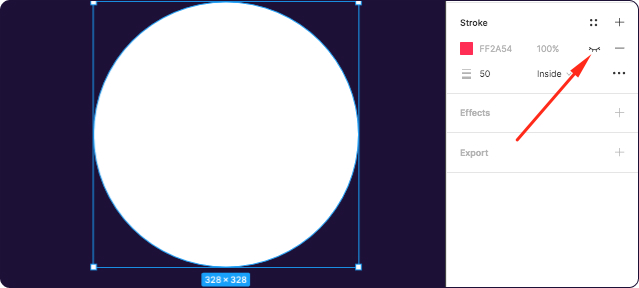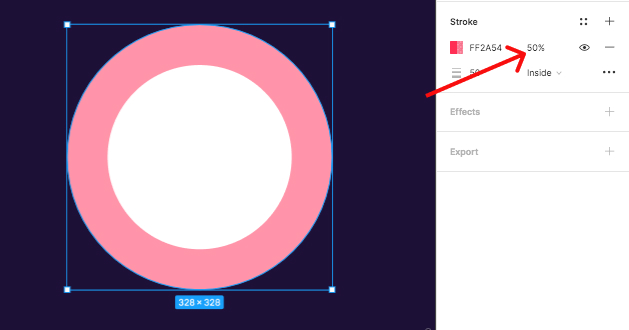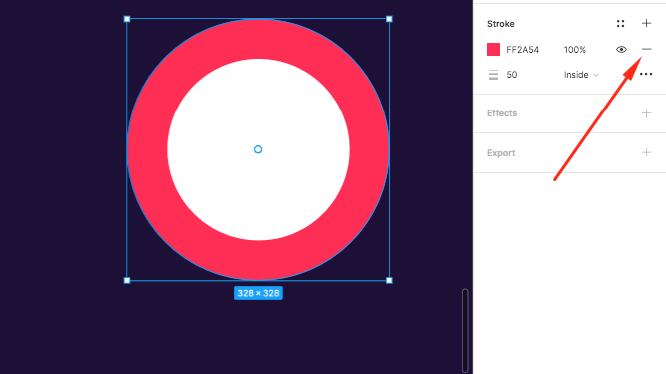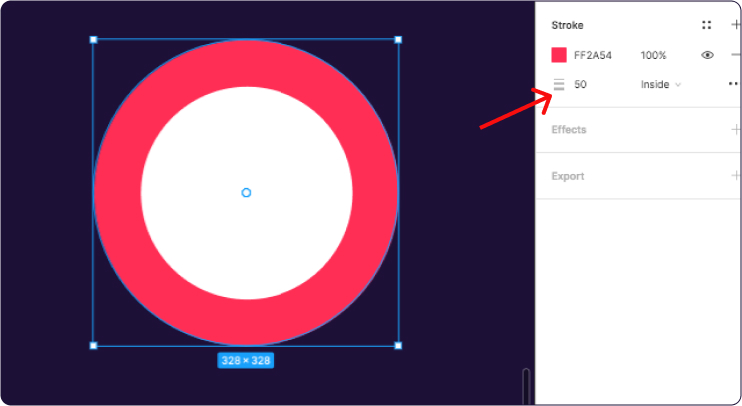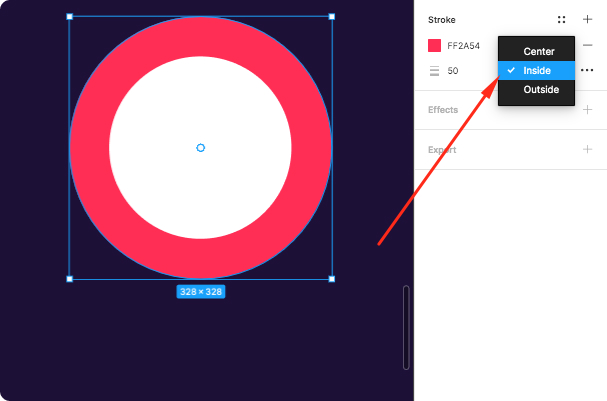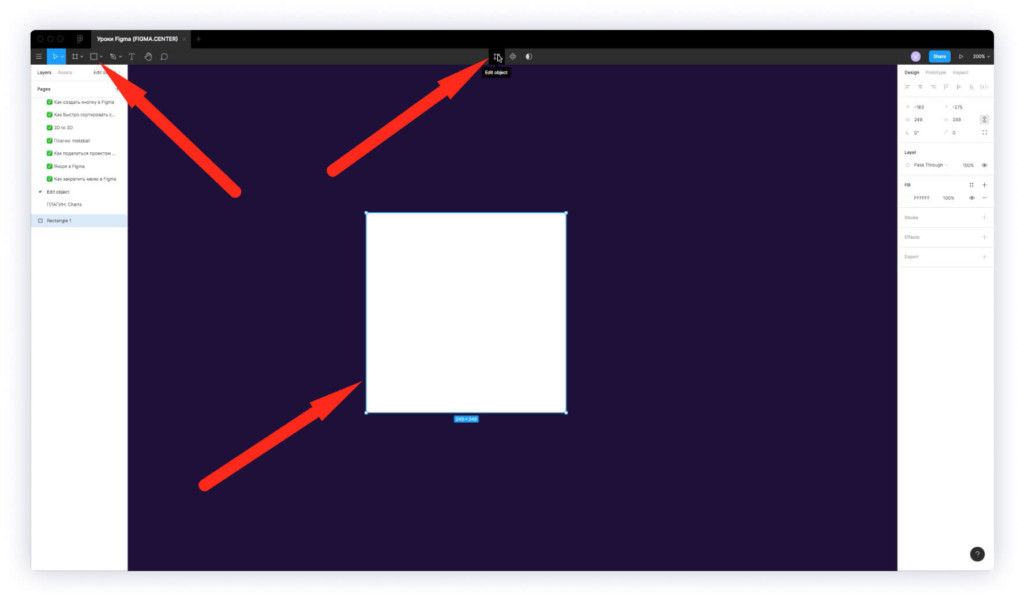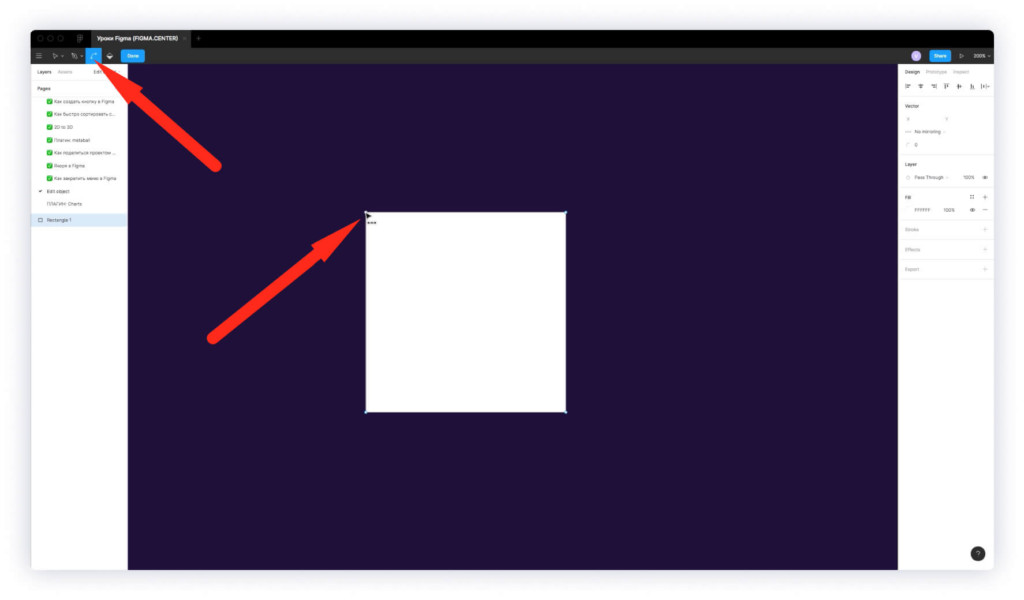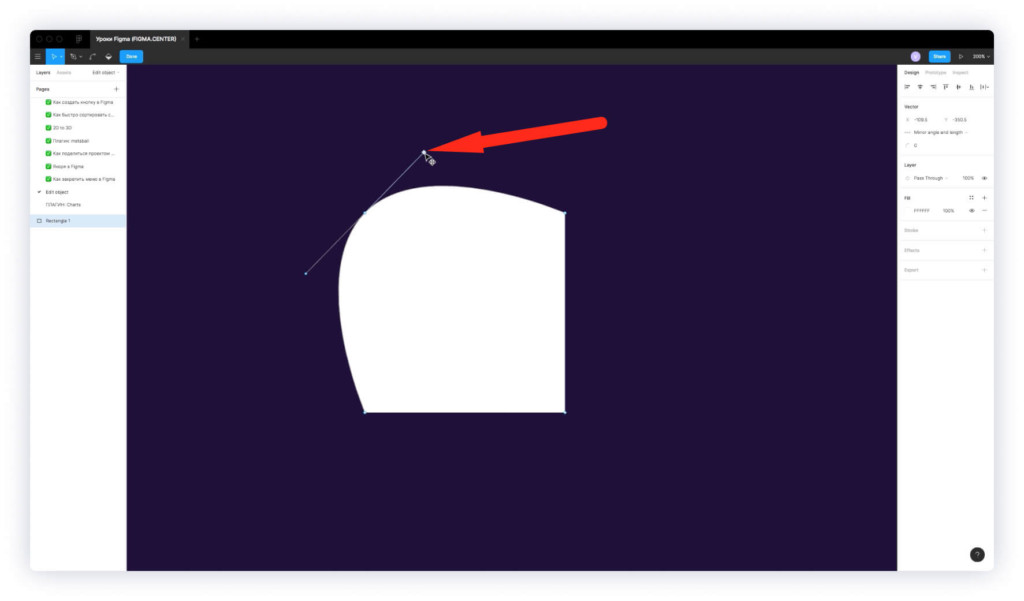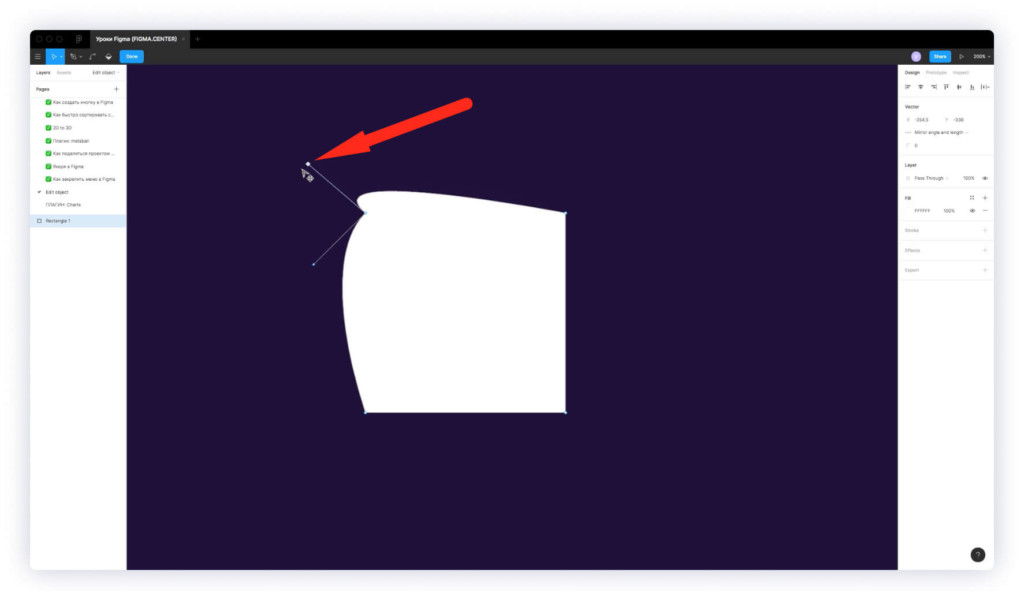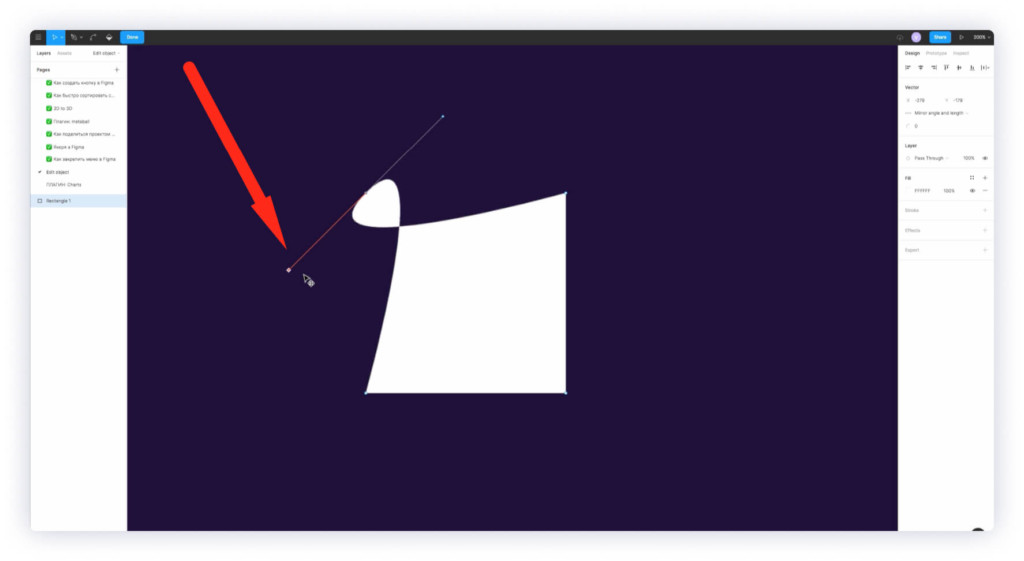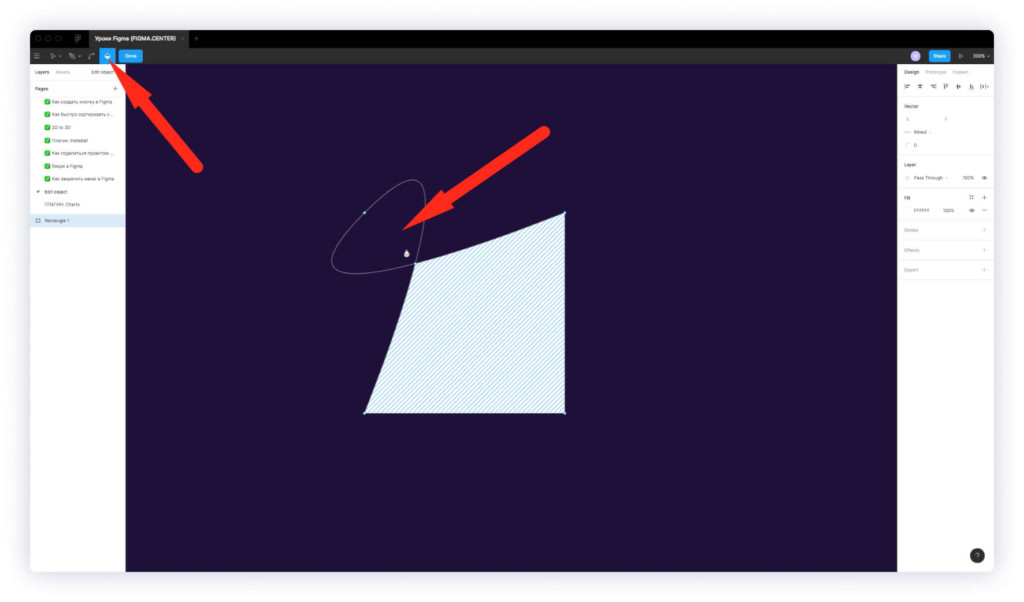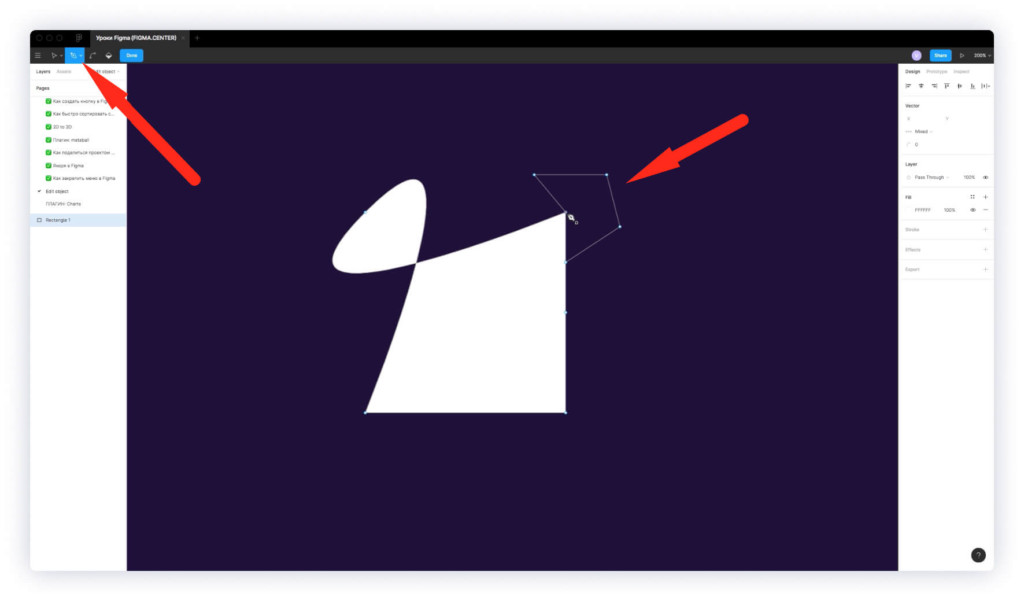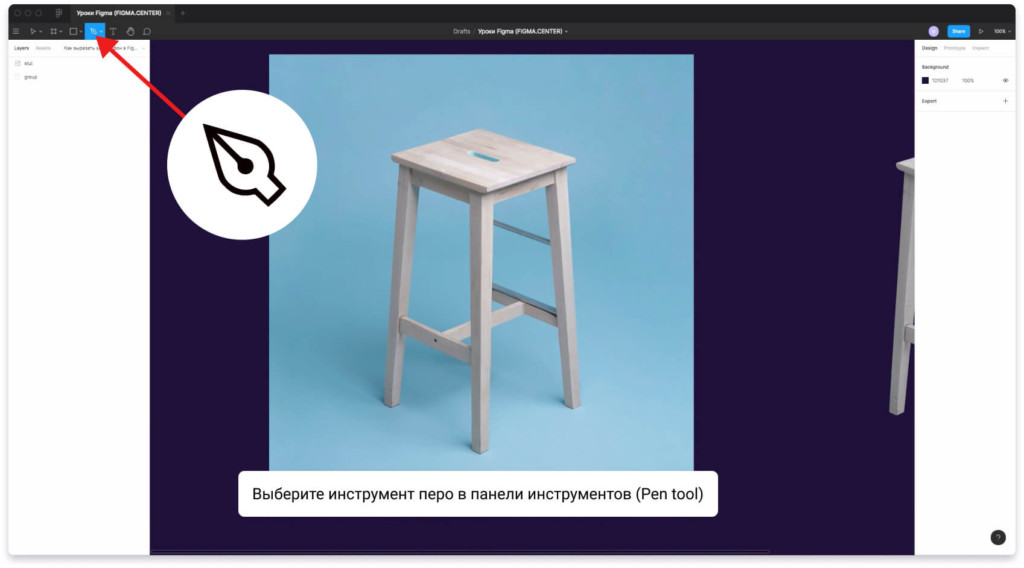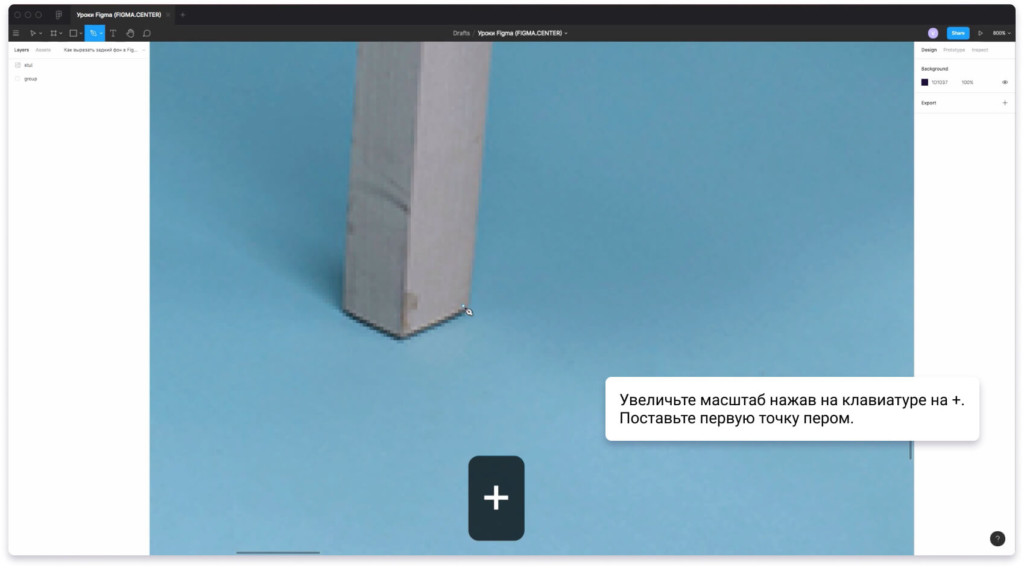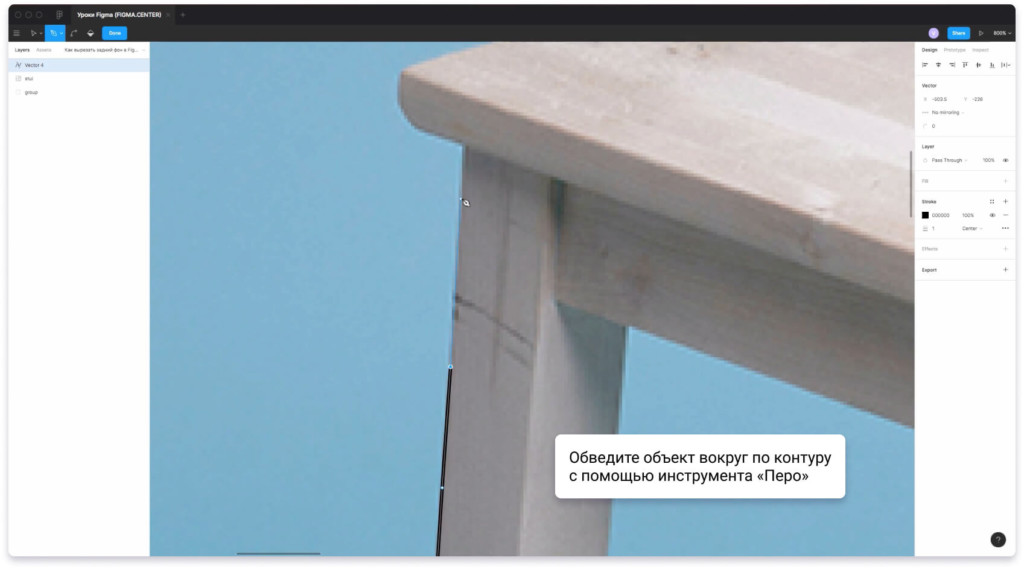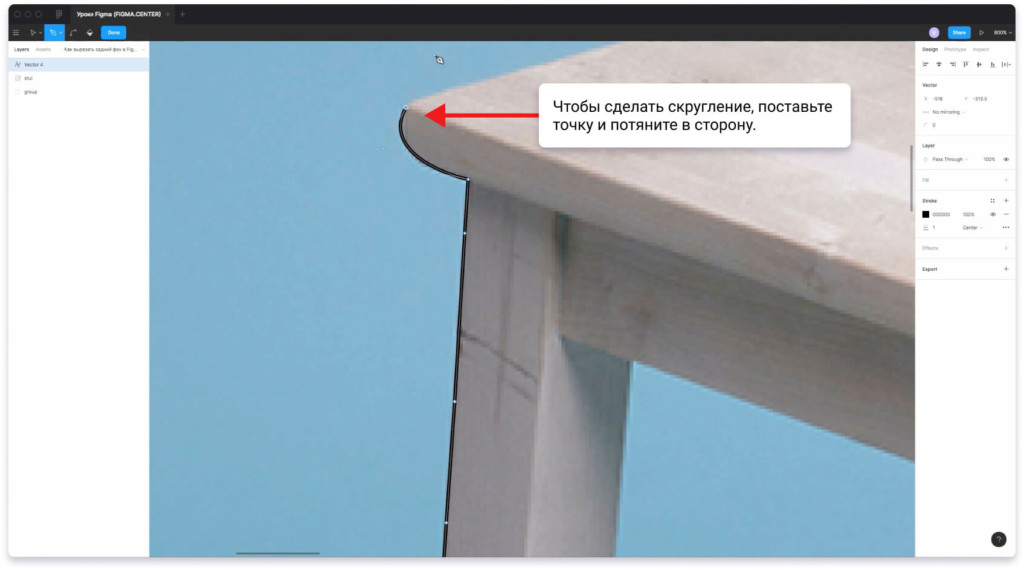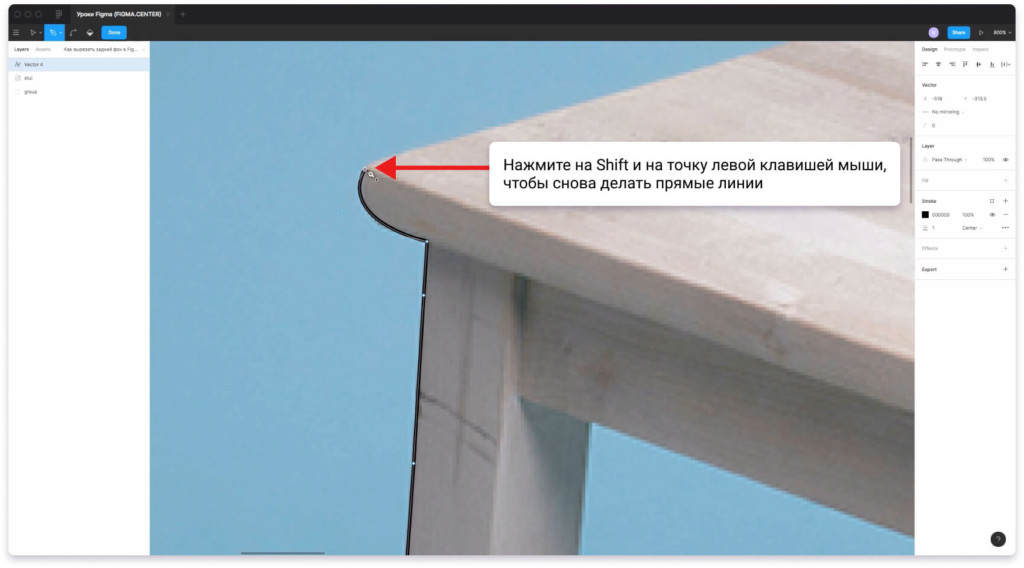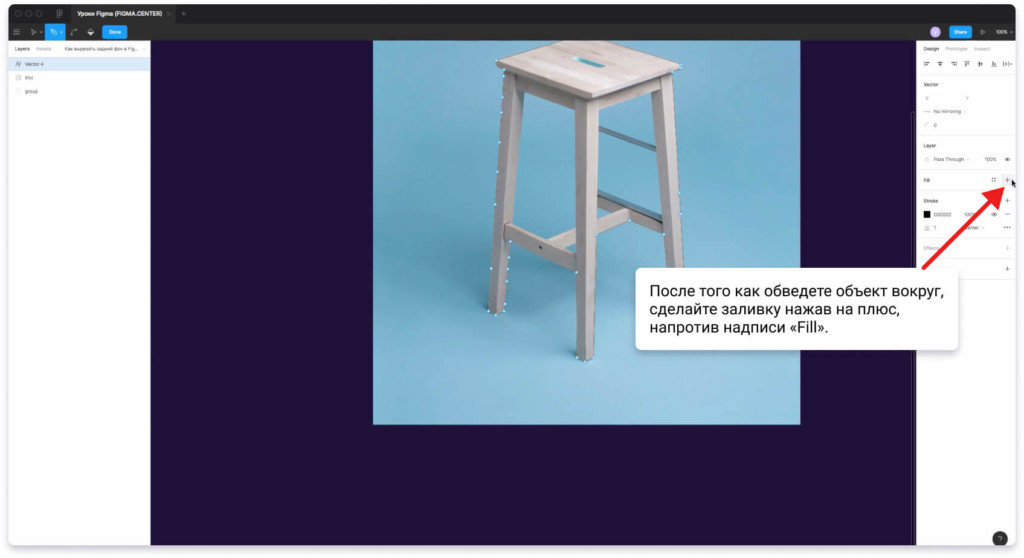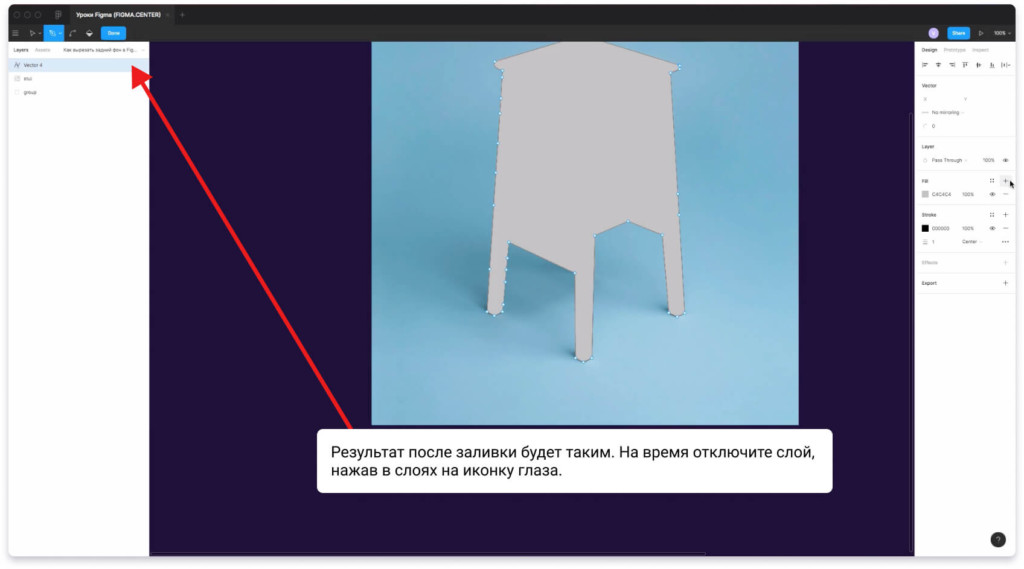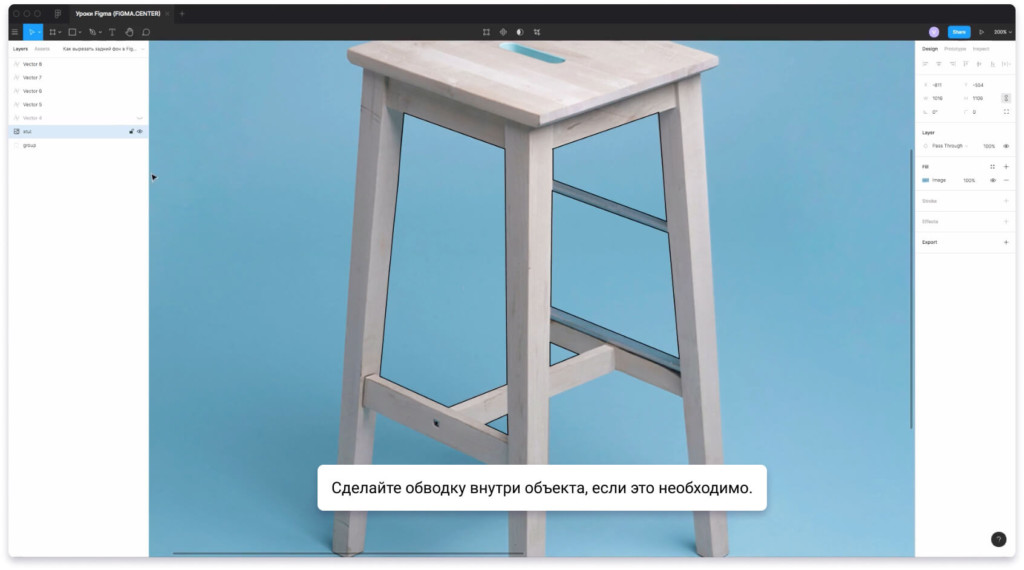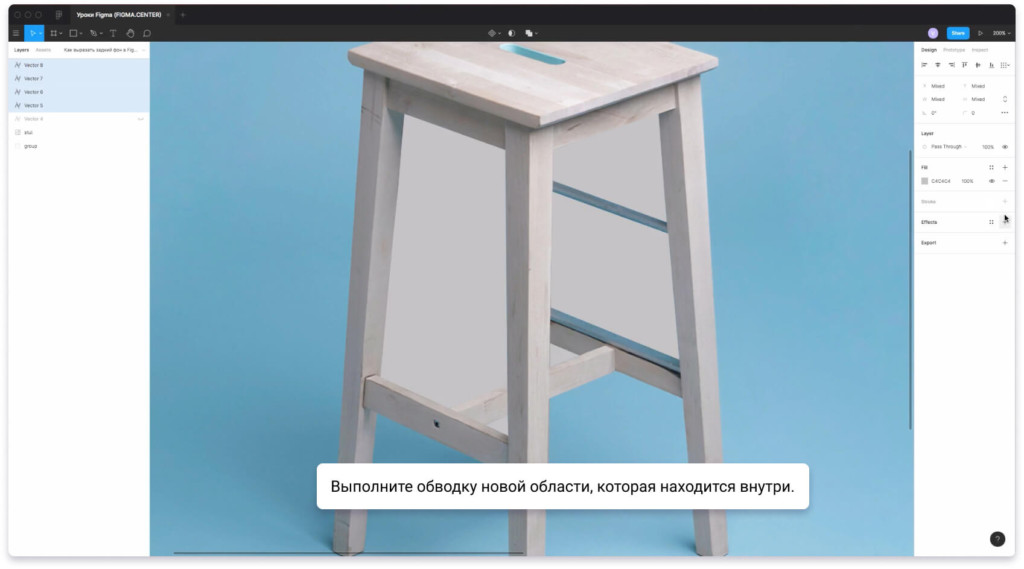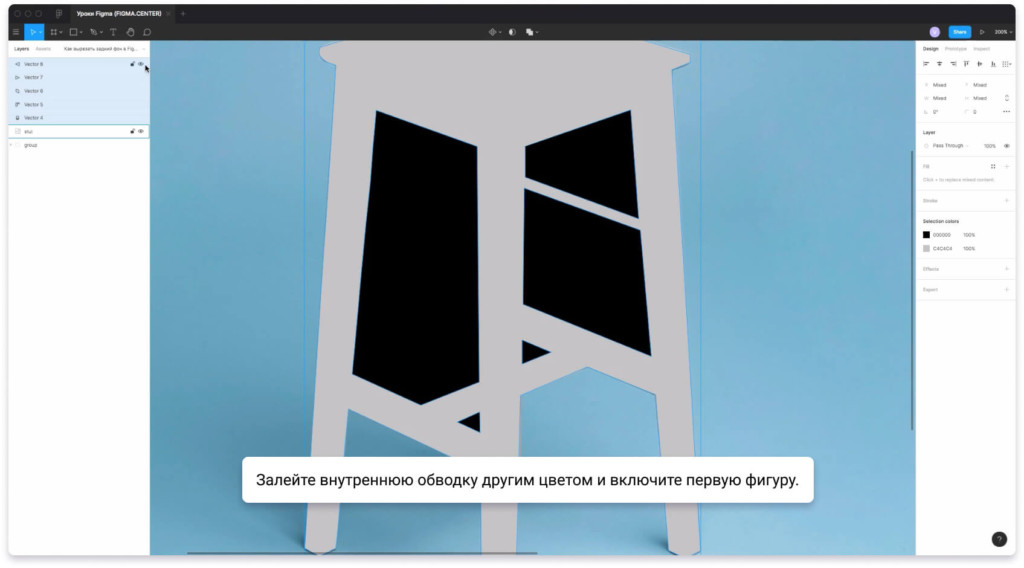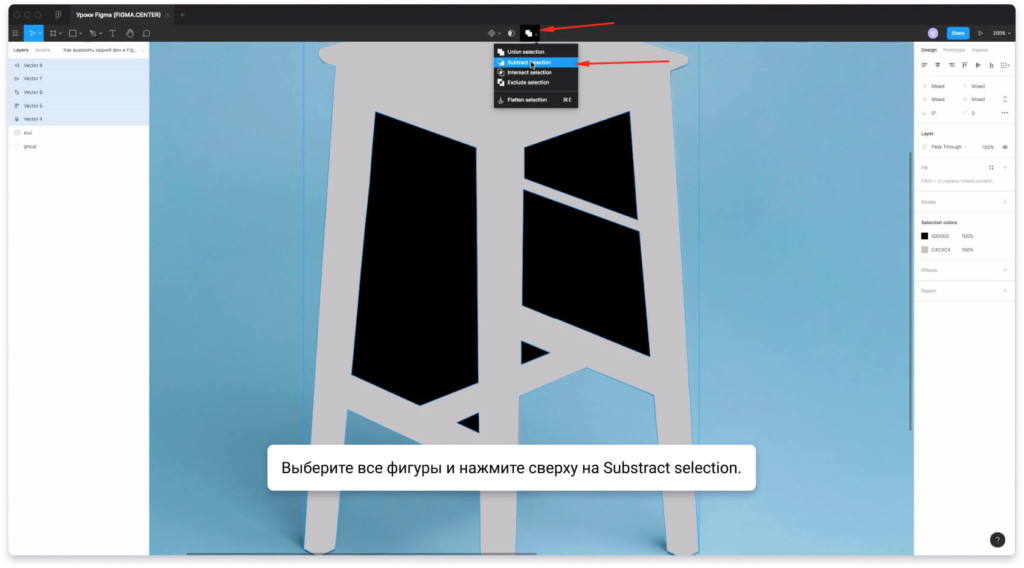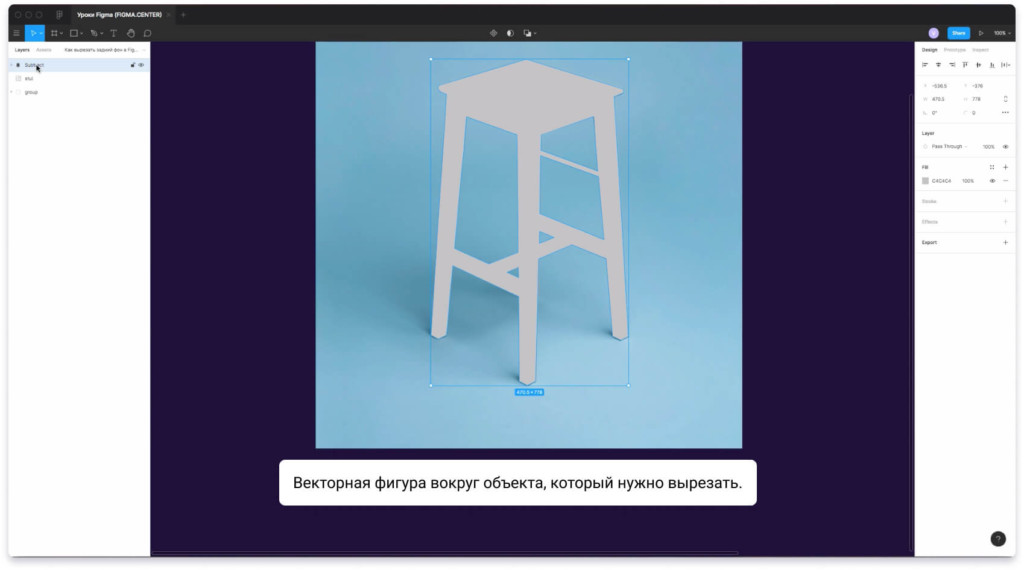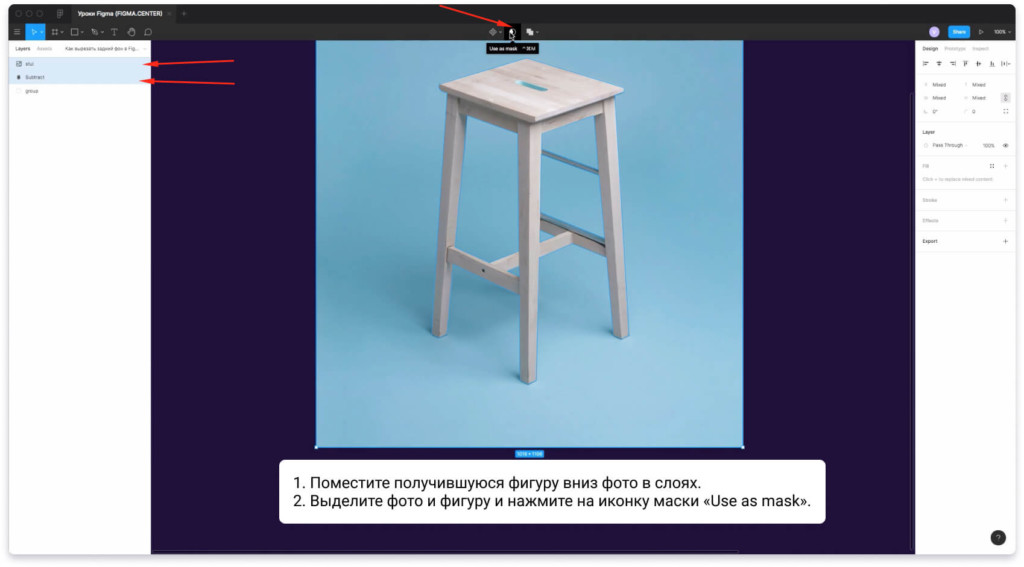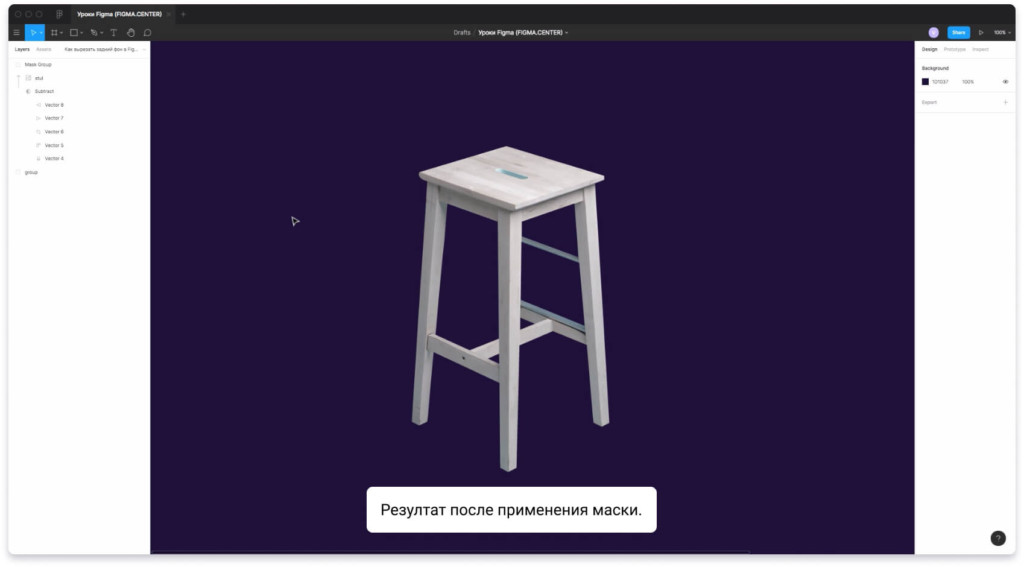Как убрать заливку в фигме
Горячие клавиши в Figma (Mac)
Основные
Залить выбранный слой (или группу слоев) подобранным цветом из любой точки проекта Control + C
Искать по всем командам Command + /
Инструменты
Обзор
Контуры Command + Y
Сетка макета Control + G
Пиксельная сетка Command + ‘
Показать или скрыть курсоры в мультиплеере Option + Command + \
Переключить навигатор на слои Option + 1
Переключить навигатор на компоненты Option + 2
Переключить навигатор на командную библиотеку Option + 3
Увеличение и уменьшение
Фактический размер (100%) Control + 0
Вписать все фреймы в рабочую область Shift + 1
Вписать выбранный фрейм в рабочую область Shift + 2
Вписать в рабочую область следующий фрейм N
Вписать в рабочую область предыдущий фрейм Shift + N
Работа с текстом
Жирный текст Command + B
Выравнивание по левому краю Option + Command + L
Выравнивание по правому краю Option + Command + R
Выравнивание по центру краю Option + Command + T
Выравнивание по ширине Option + Command + J
Изменить размер шрифта на пункт Shift + Command +
Изменить межстрочное расстояние Shift + Option +
Векторы
Карандаш Shift + P
Горячие клавиши при редактировании вектора:
Изгиб вектора Command
Убрать заливку Option + /
Убрать обводку /
Поменять цвета заливки и обводки местами Shift + X
Сделать обводку вектором Shift + Command + O
Соединить векторы Command + E
Выбор
Выбрать всё Command + A
Выбрать зеркально Shift + Command + A
Убрать выбор (не выбирать ничего) Esc
Выбрать внутри Command + клик мышью
Выделить вложенные Enter
Выделить родителя Shift + Enter
Выбрать следующий слой в рамках общего родителя (группы или фрейма) Tab
Выбрать предыдущий слой в рамках общего родителя (группы или фрейма) Shift + Tab
Сделать группой Command + G
Убрать группирование Shift + Command + G
Сделать фреймом Option + Command + G
Заблокировать или разблокировать выбранный элемент Shift + Command + L
Курсор
Во время добавления точки вектора:
Регулировать настройки угла Option
Во время перетаскивания:
Дублировать элемент Option
Выбрать вложенный элемент Command + клик
Изменить
Копировать Command + C
Вставить Command + V
Вырезать Command + X
Вставить на месте выделенного Shift + Command + V
Дублировать Command + D
Переименовать выбранный элемент Command + R
Экспорт Shift + Command + E
Копировать параметры Option + Command + C
Применить параметры к выбранному элементу Option + Command + V
Трансформация
Использовать как маску Shift + Command + M
Редактировать выбранный вектор или изображение Enter
Вставить изображение Shift + Command + K
Обрезать изображение (кроп) Option + двойной клик
Изменить прозрачность 0-9 (0 также равно 100%)
Горячие клавиши в Figma
Ниже я привел скриншоты с разделами, а также с переводом.
Вкладка №1 (Основные параметры)
Вкладка №2 (Инструменты)
Вкладка №3 (Просмотр):
Вкладка №4 (Масштабирование):
Вкладка №5 (Инструмент “Текст”):
Вкладка №6 (Векторные изображения):
Работа с точками векторных изображений (Эти функции я не использую)
Вкладка №7 (Выделение):
Вкладка №9 (Редактирование):
Вкладка №10 (Трансформирование):
Вкладка №11 (Выравнивание):
Вкладка №12 (Компоненты):
Как сделать обводку в Фигме. Сплошную или пунктирную.
Как создать пунктирную или сплошную обводку в Figma? Инструкция для начинающих пользователей программы.
Инструкция как сделать сплошную или пунктирную обводку вокруг фигуры, фрейма, текста или любого другого объекта в Фигме.
Чтобы сделать обводку в Figma нужно:
Как сделать пунктирную обводку в Фигме?
Пунктирную обводку можно создать после добавления обычной. Нажмите внизу надписи «Stroke» (в правой панели) на иконку с тремя точками. Перед вами появится окно с заголовком «Advanced stroke». Это расширенные настройки обводки. Измените значение параметра «Dashes». Например можно поставить 50, 40. Первая цифра (50) — это размер пунктирных линий. Вторая цифра (40) — размер разрыва между пунктирными линиями.
Параметры обводки в Figma
Рассмотрим основные параметры обводки, которые вы можете изменять.
Такие как: цвет, прозрачность, видимость, удаление, толщина обводки, тип, преобразование сплошной линии обводки в пунктирную.
1. Цвет
Чтобы изменить цвет обводки нажмите на цвет внизу надписи «Stroke» или введите код какого-либо цвета (например FF2A54).
Также вы можете изменять тип обводки. Если откроете панель цвета, то сверху по умолчанию стоит надпись «Solid» — это сплошная обводка. В списке есть другие типы обводки.
Linear — линейный градиент.
Radial — радиальный градиент.
Angular — угловой градиент.
Diamond — градиент в виде кристала.
Image — изображение.
2. Добавление нового стиля цвета
Напротив надписи «Stroke» есть иконка с 4 точками в виде квадрата. Если на неё нажать, то появится возможность выбирать цвет из цветовой палитры. Если вы хотите создать новый цвет в вашей палитре и использовать его повторно, то нажмите на плюсик (как показано на картинке выше).
Дайте имя новому цвету и нажмите на кнопку «Create style». После этого вы сможете исползовать этот цвет повторно и он появится в панели справа.
3.Видимость
Можно временно отключить видимость обводки. Для этого нажмите иконку глаза с правой стороны.
4. Как сделать обводку в фигме более прозрачной
Изменение прозрачности обводки в Figma
Чтобы изменить прозрачность обводки, измените цифры с процентами. Изначально по умолчанию стоит 100%. Если поставить 50%, то прозрачность измениться.
5. Как удалить обводку в фигме
Чтобы удалить обводку в фигме, нажмите на иконку минуса.
6. Толщина.
Толщина обводки в фигме
Изменение толщины обводки интуитивно понятно. Для того, чтобы это сделать нужно изменить цифру под цветом, напротив иконки с 3 линиями разной толщины. Изначально создается обводка толщиной 1 px.
7. Выбор типа обводки
Можно сделать обводку внутри (Inside), по центру (Center), снаружи (Outside).
Хотите лучше освоить программу Figma? Получите бонусный урок в подарок + материалы для создания дизайна сайта (Landing Page) по этой ссылке.
Вектор в фигме: как редактировать с инструментом «Edit object»
В этой инструкции разбираем как редактировать вектор в фигме с инструментом «Edit object». Это можно использовать для любых векторных элементов (иконок, иллюстраций, фигур созданных с помощью стандартных инструментов фигмы).
Если выбрать элемент, который был нарисован с помощью стандартных инструментов в Figma или любой дургой векторный элемент, то сверху появится иконка «Edit object».
Если её нажать, то на объекте появятся точки и возможность их перемещать. Сверху появятся дополнительные инструменты, которые вы можете использовать.
Bend tool — это инструмент Figma для изгиба, который помогает скруглять углы. Если выбрать этот инструмент и нажать на какую-то точку левой клавишей мыши, а затем потянуть в сторону, то появятся рычаги, с помощью, которых вы можете изменять фигуру.
Если при редактировании задать клавишу «Alt», то можно передвигать один из рычагов.
При зажатии клавиши «Shift», будет возможность изменять расположение рычагов на 45 градусов.
Инструмент «Paint bucket» позволяет закрашивать какие-либо области или наоборот убирать из них заливку.
Вы можете ставить дополнительные точки внутри отрезков фигуры, как показано на скриншоте выше и перемещать их.
Инструменты «Pen tool» и «Pen» помогают дорисовывать дополнительные точки у вашей фигуры.
Заключение
Итак, в этом небольшом видео и статье вы узнали как редактировать вектор в фигме и разобрали про инструмент «Edit object».
Как вырезать в фигме: объект, изображение, картинку, фото, фон
В этом уроке поговорим как вырезать фон вокруг объекта, у изображения, картинки или фото в фигме. По итогам урока вы сможете делать простые изображения с прозрачным фоном. Простыми словами вы сможете удалить не нужный фон на фото.
Прежде всего отмечу, что эта инструкция подойдет для простых объектов. Если вам нужно удалить фон у сложного объекта (например где есть волосы), то это не поможет и лучше воспользоваться фотошопом. Используйте этот приём для простых объектов с прямыми сторонами: коробка, стул, стена и т.д.
Пошаговая инструкция как вырезать объект на фото с помощью пера в фигме
Шаг №1. Выберите инструмент перо (Peen tool) в панели инструментов сверху.
Шаг №2. Увеличьте фотографию нажав на клавиатура на «+». Поставьте точку с помощью пера.
Шаг №3. Обведите объект по контуру рисуя новые линии.
Если на объекте есть скругление, то поставьте точку и потяните в сторону.
Чтобы появилась возможность рисовать прямые линии, нажмите на «Shift» и на точку после скругления.
Шаг №4. После того как вы обведете объект вокруг, сделайте заливку фигуры. Это можно сделать нажав напротив справа надписи Fill на иконку плюса.
Результат после заливки контура вокруг будет таким. На время отключите этот слой нажав в левой панели на иконку глаза.
Шаг №5. При необходимости обведите объект внутри, как показано на скриншоте выше.
Сделайте заливку внутренней обводки.
Шаг №6. Поменяйте цвет у внутренней заливки. Включите отключенный ранее слой с первым контуром.
Шаг №7. Выберите контуры нарисованные пером и нажмите на надпись «Substract selection».
В результате у фигуры вычитается внутренняя заливка. Получается фигура, которая полностью повторяет объект, который нужно вырезать.
Шаг №8. Поместите получившуюся фигуру вниз фото в слоях. Также выделите фото и фигуру и нажмите на иконку маски «Use as mask».
В результате мы получаем объект, без заднего фона сзади.
Шаг №9. При необходимости отредактируйте получившийся объект, выбрав одну из векторных точек. Также можно отредактировать фото, чтобы оно вписывалось в окружающий фон вокруг. Как это сделать, смотрите в видео выше.
Если хотите сохранить изображение к себе на рабочий стол, то выбирайте для этого формат PNG. Это позволит сохранить прозрачный фон у фотографии. Вот инструкция по экспорту изображений из фигмы.
Таким образом вы можете удалять задний фон у фото. Безусловно, это сработает для простых объектов. Если вам нужно вырезать более сложный объект, то лучше воспользуйтесь фотошопом. Почему? Простой потому что фигма подходит больше для работы с векторной графикой.